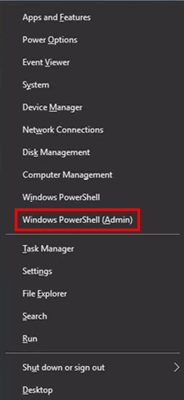Mirovanje u Windows 10, kao i druge verzije ovog OS-a, jedan je od oblika rada na računaru, čija je glavna karakteristika primjetno smanjenje potrošnje ili baterije. Ovim radom računala sve se informacije o pokretanju programa i otvorenih datoteka pohranjuju u memoriju, a kada izađete iz njega, u skladu s tim, sve aplikacije prelaze u aktivnu fazu.
Mirovanje može da se efikasno koristi na prenosivim uređajima, ali za korisnike desktop računara jednostavno je beskorisno. Stoga, prilično često postoji potreba za isključivanjem načina spavanja.
Proces isključivanja načina mirovanja u operativnom sistemu Windows 10
Razmotrite načine na koje možete onemogućiti stanje mirovanja pomoću ugrađenih alata operativnog sistema.
1. metoda: Konfiguriranje „parametara“
- Pritisnite kombinaciju tipki na tastaturi "Win + I", za otvaranje prozora "Parametri".
- Pronađi stavku "Sistem" i kliknite na nju.
- Onda "Način napajanja i spavanja".
- Podesite vrijednost Nikad za sve elemente u odjeljku "Dream".



2. način: Konfiguriranje stavki upravljačke ploče
Druga mogućnost pomoću koje se možete riješiti načina mirovanja je individualno konfigurirati shemu napajanja "Control Panel". Razmotrimo detaljnije kako koristiti ovu metodu za postizanje cilja.
- Korištenje elementa "Start" idi na "Control Panel".
- Podesite način pregleda Velike ikone.
- Pronađite odjeljak "Snaga" i kliknite na nju.
- Odaberite mod u kojem radite i pritisnite gumb "Postavljanje sheme napajanja".
- Podesite vrijednost Nikad za predmet "Stavite računar da spava".



Ako niste sigurni da znate u kojem režimu vaše računalo radi i nemate ideju koju shemu napajanja trebate promijeniti, onda prođite kroz sve točke i u potpunosti isključite način spavanja.
Baš tako, režim spavanja možete isključiti ako to nije apsolutno neophodno. Ovo će vam pomoći da postignete komforne radne uslove i spasi vas od negativnih posljedica neispravnog izlaska iz ovog stanja računala.